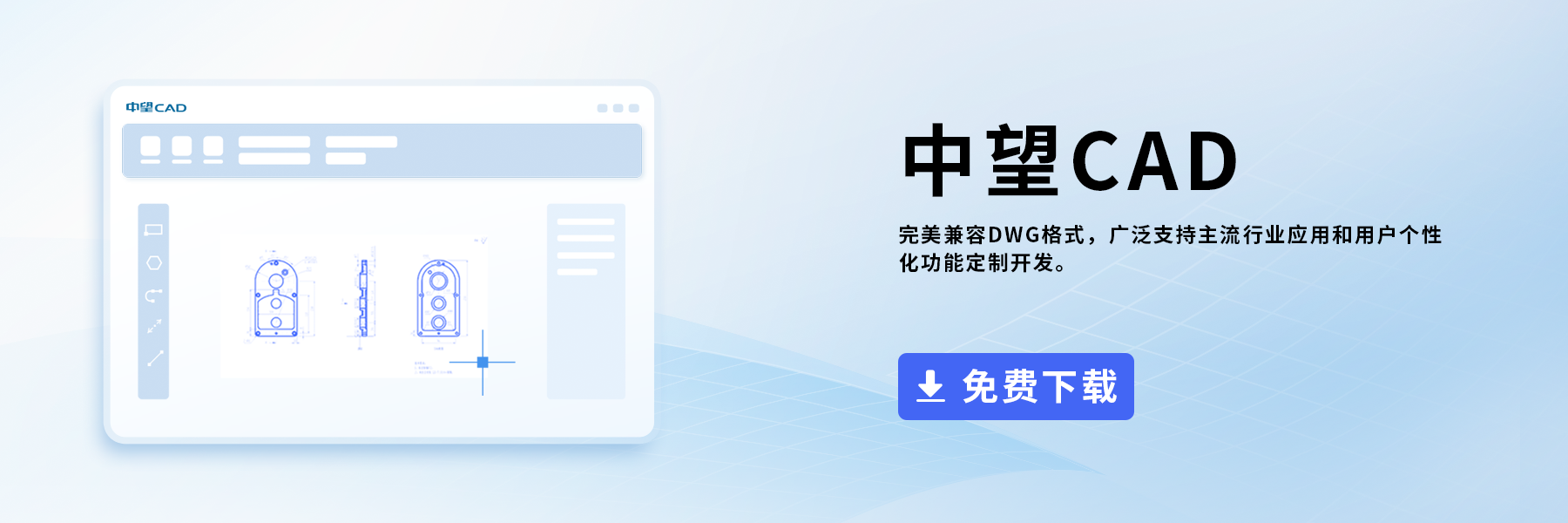CAD中跨图纸复制布局的方法
CAD中跨图纸复制布局的方法
CAD布局旨在有序规划与展示绘图内容,确保其满足特定规范,并优化视觉呈现及打印效果。若需将【图1】的布局内容转移至【图2】,可按以下步骤操作:
1.同时打开【图1】与【图2】,在【图1】中选定欲复制的布局,右击选择“移动或复制”功能。使用“移动或复制”功能时,可以选择是否保留原布局中的图层设置和块定义。
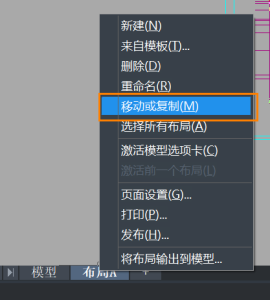
2.完成复制后,转至【图2】界面,通过快捷键【CTRL+2】启动设计中心,浏览并定位至布局部分。
3.在设计中心中,将【图1】的布局添加至【图2】,此时,【图1】的布局便会在【图2】中显示。

注意:若视口内容未显示,可尝试使用命令【MView on】或【regenall】来刷新视图。若因视口位置差异导致内容不显示,建议调整两图中相关对象的位置,使其对齐。
根据上述的步骤讲解进行操作,相信大家很快就能掌握CAD中跨图纸复制布局的方法,从而达到提高设计效率的目的。以上就是本篇文章的全部内容啦,希望对大家有所帮助,欢迎下载银河娱乐CAD。
推荐阅读:CAD正版软件
推荐阅读:国产正版CAD